
Saturs
- 01. Sagatavojieties LightWave Modeler
- 02. Uzstādiet ainu Blenderī
- 03. Jūsu pirmā simulācija
- 04. Uzlabojiet simulāciju
- 05. Veiciet šļakatām
- 06. Iestatiet LightWave Layout
- 07. Importējiet šķidrumu
- 08. Virsmas šķidrums
- 09. Ievietojiet tējas šķidrumu glāzē
- 10 Iestatiet renderēšanu
Lejupielādējiet atbalsta failus, kā arī 17 minūšu video apmācību.
SVARĪGS: Neatveriet sižeta failus LightWave 10.0 vai vecākā versijā. Skatīt 6. soli
Šļakatas vai plūstoši šķidrumi var pievienot papildu reālisma pieskārienu jūsu 3D ainām - pat ja tas ir kaut kas smalks, piemēram, varonis, kas notriec glāzi ūdens, vai jauna konfekšu bāra reklāma ar izkausētu šokolādi, kas pārlej riekstus un rozīnes. Nesen man vajadzēja plūstošu šķidrumu kā vienu no maniem LightWave projektiem. LightWave ir daži pārsteidzoši rīki, kas var tikt izmantoti gandrīz visās situācijās. Tomēr šajā gadījumā Blenderis piedāvāja labāku variantu, un es varēju panākt, lai mani šķidrumi plūst un šļakstās tieši tā, kā man vajadzīgs, pēc tam tos atkal ievedu LightWave, lai pabeigtu savu projektu. Es jums parādīšu, kā darīt to pašu.
01. Sagatavojieties LightWave Modeler

Failos, kas pievienoti šai apmācībai, jūs atradīsit dažus pilnībā strukturētus objektus, lai sāktu darbu. Ir vienkāršs galda virsma, glāze un ledus kubs, kā arī šķidrais priekšmets, kas tiks izmantots kā sākumpunkts jūsu dinamiskajam šķidrumam. Šķidrais priekšmets tika izgatavots, izvēloties polises stikla iekšpusē, kur atradīsies šķidrums, un nokopējot tos jaunā slānī, pēc tam ar [F] taustiņu apgāžot to normālos elementus un aizverot augšējo daļu. Ja izgatavojat pats savu šķidro priekšmetu, piemēram, šo, pārliecinieties, ka nekur nav atveru - objektam faktiski jābūt ūdensnecaurlaidīgam! Tas var arī palīdzēt nedaudz samazināt šķidruma priekšmetu, lai tas nepieskartos stiklam.
02. Uzstādiet ainu Blenderī

Ja jūs jau nezināt Blender, var paiet laiks, lai pierastu pie saskarnes. Par laimi, šim projektam jums jāizmanto tikai neliela tā daļa. Pirmais, kas jums jādara, ir mainīt skatu, lai skata loga galvenes kreisajā malā kreisajā malā tiktu parādītas lietotāja preferences ar mazu ikonu. Šī galvene atrodas skata apakšdaļā, lai gan, manuprāt, ir lietderīgāk ar peles labo pogu noklikšķināt uz tās un izvēlēties Flip To Top, lai galvene atrastos skata augšdaļā. Lietotāju preferenču cilnes AddOns kreisajā pusē atradīsit pogu Importēt un eksportēt. Ritiniet uz leju sarakstā un atradīsit iespēju importēt objektus LightWave. Atzīmējiet izvēles rūtiņu un apakšējā kreisajā pusē atlasiet Saglabāt kā noklusējumu.
Pārslēdzieties atpakaļ uz 3D skatu - tagad, kad ir iespējota objekta LightWave importēšana, objektu iced_tea_v002.lwo var ielādēt no izvēlnes Fails sadaļā Importēt> LightWave objekts. Katrs no objektiem tiks parādīts 3D skatījumā. Tie ir uzskaitīti arī ainu redaktorā. Ņemiet vērā, ka slāņu nosaukumi no Modeler tiek pārnesti kā objektu nosaukumi Blenderī. Jūs atradīsit arī kubu, ar kuru Blenderis sākas pēc noklusējuma. Ja jums tāda nav, varat to pievienot izvēlnē (Pievienot> Acs> Kubs). Šo kubu var izmantot kā domēna objektu simulācijai. Tātad ainas redaktora panelī veiciet dubultklikšķi uz kuba nosaukuma un pārdēvējiet to par domēnu. Šis ir piemērots laiks, lai saglabātu savu ainu, ja vēlāk jums vajadzētu sākt no jauna.
03. Jūsu pirmā simulācija
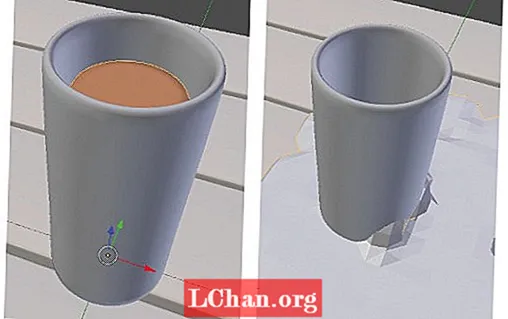
Domēna objekts ir kā telpa, kurā notiek visa šķidruma simulācija, tāpēc tam jābūt pietiekami lielam, lai saturētu jebkādu jūsu šķidruma šļakstīšanos. Ja šķidrums ietriecas telpas robežās, izskatās, ka tas ietriecas neredzamā sienā, tāpēc jums jāpārliecinās, ka tas ir pietiekami liels, lai noturētu jūsu šļakatu. Tomēr, ja tas ir pārāk liels, simulācijas aprēķināšana prasīs ilgāku laiku. Izmantojiet tikko ielādētos objektus, lai novērtētu domēna lielumu un, ja nepieciešams, pielāgojiet tā mērogu vai pozīciju, izmantojot manipulatora logrīku, kas atrodams horizontālā skata loga rīkjoslā. Ja nepieciešams, domēnu vēlāk vienmēr varat palielināt.
Kad ir atlasīts domēna objekts, dodieties uz cilni Fizika paneļa Rekvizīti labajā malā un noklikšķiniet uz pogas Šķidrums. Parādītajā nolaižamajā izvēlnē atlasiet Domēns. Dariet to pašu katram citam objektam - izņemot galdu, stiklu un ledus kubu (tā vietā izvēlieties opciju Šķērslis) un objektu Tēja (izvēlieties opciju Šķidrums). Ja jūsu galds ir līdzens, tā vietā izmantojiet domēna apakšdaļu.
Domēna objekts ir vieta, kur notiek lielākā daļa darbības. Atlasiet to un apskatiet opcijas, kas tiek parādītas fizikas panelī. Tagad veiciet savu pirmo testa simulāciju; nospiediet pogu Cepšana, un tas ātri aprēķinās simulāciju. Jūs redzēsiet, ka objekts Domēns saraujas līdz tējas objekta formai, piemēram, saraušanās. Tīrot laika skalu, jūs redzēsiet ļoti aptuvenu šķidruma simulāciju. Tas var palīdzēt, ja jūs šajā brīdī paslēpjat tējas objektu, ainas redaktorā blakus tā nosaukumam noklikšķinot uz Acs ikonas.
04. Uzlabojiet simulāciju

Simulācija nepaliek glāzē, jo tai šajā brīdī nav pietiekamas izšķirtspējas, tāpēc pielāgosim dažus iestatījumus, lai to uzlabotu. Vispirms lodziņā Beigas saīsiniet laika skalu līdz aptuveni 60 kadriem, jo šļakatām nav vajadzīgs tik ilgs laiks - sešdesmit kadri ir divas sekundes, tāpēc simulācijas iestatījumos iestatiet beigu laiku uz 2,0. Iestatījumu sadaļā Domēna pasaule atradīsit viskozitātes sākotnējos iestatījumus. Ūdens ir vistuvāk ledus tējai, tāpēc izvēlieties to. Sadaļā Domēna robeža jūs atradīsit apakšiedalījuma iestatījumu, kuru jūs parasti varētu palielināt, taču jūs varat atstāt to 0, jo apakšnodaļu vēlāk var pievienot LightWave. Tas ietaupa laiku cepšanas procesā. Zem izšķirtspējas iestatiet Viewport Display uz Final. Tas ļaus jums redzēt, kā skata logā izskatīsies galīgais šķidrums. Mēģiniet palielināt izšķirtspēju un veikt testa cepšanu. Nospiediet laika skalu, lai redzētu rezultātu, un pārbaudiet, vai šķidrums paliek stikla iekšpusē. Atkārtojiet to, līdz šķidrums paliek iekšā, neizkļūstot no apakšas.
05. Veiciet šļakatām

Kad esat apmierināts ar šķidrumu, dodieties uz rāmi, kur tas atrodas stikla iekšpusē - ap rāmi pieci vai seši. Pārvietojiet ledus kubu virs stikla un iestatiet atslēgas kadru. Lai to izdarītu, laika skalas labajā pusē esošajā nolaižamajā lodziņā atlasiet Atrašanās vieta un blakus tam noklikšķiniet uz ikonas Atslēga. Apmēram 10. vai 11. rāmī nometiet ledus kubu glāzē un iestatiet citu atslēgu kadru, lai izveidotu pienācīgu šļakatu. Jūs varat arī pagriezt ledus kubu nepāra leņķī.
Veiciet citu testa cepšanu, lai redzētu jūsu šļakatām rezultātus. Ja neesat apmierināts, varat mainīt ledus gabala ātrumu vai virzienu un pārcept. Kad esat apmierināts, jūs varat vēl palielināt izšķirtspēju, lai iegūtu labāku rezultātu - jo vairāk jūs to palielināsiet, jo ilgāk tas būs nepieciešams, lai ceptu, un, ja to palielināsit pārāk daudz, tas var sabojāt Blender. Pirms pēdējās cepšanas apskatiet failu atlasītāju šķidruma iestatījumu apakšdaļā. Ievērojiet noklusējuma direktoriju, kurā glabājas simulācijas faili, vai izvēlieties savu galamērķi - tas jums būs jāzina vēlāk.
06. Iestatiet LightWave Layout

Lai sāktu darbu, izkārtojumā esmu iekļāvis vides ainu, tāpēc ielādējiet iced_tea_tut_v001.lws no apmācības failiem. Šī aina tika izveidota ar SmartIBL no www.hdrlabs.com. Fails tika saglabāts no LightWave 11.0.3, un ir svarīgi izvairīties no tā ielādēšanas LightWave 10.0 vai jaunākā versijā, jo tas var sabojāt LightWave instalāciju. Ja izmantojat LightWave 10.0, instalējiet bezmaksas atjauninājumu vismaz uz 10.0.1 versiju. Pēc tam jūs varat ielādēt objektus, kas tika izmantoti agrāk, piemēram, stiklu un galdu. Lai faktūras tiktu atveidotas pareizi, ekrāna augšējā kreisajā stūrī atveriet attēlu redaktoru un pārliecinieties, vai WoodPlanks.webp un BasketballCourt_8K.webp attēliem Krāsu telpa RGB ir iestatīta kā sRGB. Objektu Tea atkal var paslēpt, ainas redaktorā noklikšķinot uz tā izvēles rūtiņas un blakus tam atzīmējot izvēles rūtiņu kā Slēpts, vai vienkārši notīriet to no ainas, ar peles labo pogu noklikšķinot uz tā ainas redaktorā un atlasot Notīrīt.
Apmācības failos atradīsit Chris Huf izveidoto spraudni tibe3_BFMesh vietnē www.splotchdog.com. Ielādējiet 32 bitu vai 64 bitu versiju atkarībā no jūsu sistēmas, dodoties uz cilni Utilities un noklikšķinot uz Add Plugins. Jūs neesat izveidojis daļiņas Blenderī, tāpēc jums nebūs nepieciešams BlenderParticles spraudnis.
07. Importējiet šķidrumu

Cilnē Vienumi pievienojiet objektu Null. Jūsu izmantotais spraudnis aizstāj šo nulli ar citu vienmērīgu objektu katram animācijas kadram. Izvēloties nulles objektu, nospiediet [P], lai atvērtu tā rekvizītus, vai arī ar peles labo pogu noklikšķiniet uz tā ainas redaktorā un atlasiet Rekvizīti. Cilnes Ģeometrija nolaižamajā lodziņā Objekta nomaiņa skatiet vienumu tibe3_Blenderfluid un redzēsiet kļūdu, sakot “Objekta ielāde neizdevās”. Tas ir lieliski, tikai tāpēc, ka jūs vēl neesat teicis, ko ielādēt.
Noklikšķiniet uz Labi kļūdām un pēc tam atveriet Opcijas ar pogu blakus nolaižamajam lodziņam. Šeit jūs varat noklikšķināt uz pogas Šķidruma dati un izvēlēties vienu no objekta failiem fluidsurface_final_xxxx.bobj.gz, kas iepriekš tika eksportēti no Blender.
Atzīmējiet zemāk redzamās izvēles rūtiņas Flip Coordinates, Flip Normal, As Subchatch un Cache Mesh. Flip Coordinates un Cache Mesh jau jāpārbauda. Tas novērsīs dažas problēmas, kas rodas šķidruma failos LightWave.
08. Virsmas šķidrums

Visiem iekļautajiem objektiem jau ir uzliktas virsmas, bet šķidrais objekts ir nedaudz atšķirīgs. Tā kā spraudnis katram kadram ielādē jaunu plūstošu objektu, katram objektam ir jāpieliek visas virsmas izmaiņas. Spraudnis to var izdarīt automātiski, ja virsmas izmaiņas saglabājat kā Surface Library failu. Esmu iekļāvis vienu ar ledus tējas izskatu.
Spraudņa opcijās noklikšķiniet uz pogas Surf Lib un ielādējiet tea_surf. lib failu no apmācības failiem. Kad veidojat pats savu ainu vai vēlaties veikt kādas izmaiņas šajā virsmā, šis fails jums būs jāizveido pašam. To var izdarīt virsmas redaktorā, ar peles labo pogu noklikšķinot uz šķidruma objekta nosaukuma, nevis uz virsmas nosaukuma, un faila izveidošanai izvēloties Saglabāt bibliotēku. Katru reizi, kad mainīsit virsmu, tā būs jāsaglabā vēlreiz.
09. Ievietojiet tējas šķidrumu glāzē

Šajā brīdī jums vajadzētu būt iespējai redzēt šķidro objektu ainā. Tomēr Blender šķidruma failos netiek glabāta nekāda koordinātu informācija, tāpēc jūsu šķidrums, iespējams, atrodas otrādi. Mainiet skata logu, lai skatītos uz stiklu no sāniem. Kad šķidrums ir izvēlēts, nospiediet [Y], lai izvēlētos Rotate, un apakšējā kreisajā stūrī ievadiet Pitch vērtību 180 un nospiediet [Enter], lai to apgāztu. Nospiediet [T], lai pārvietotos, un novietojiet to glāzē. Tas varētu palīdzēt, ja to darāt pie rāmja, kurā šķidrums jau ir nosēdies, vai pat pie tā, kur daži no tā ir izšļakstīti uz galda. Ja nepieciešams, varat arī nospiest [Shift] + [H] un vilkt skata logā, lai mērogotu objektu.
10 Iestatiet renderēšanu

Iestatiet skata loga renderēšanas veidu uz Frontface Wireframe - šķidrumā var redzēt tukšo vietu, kur atradās ledus kubs. Ir arī lietderīgi šķidruma objekta rekvizītu cilnē Ģeometrija iestatīt displeja pakotnes līmeni uz 0, tāpēc satveriet ledus kuba objektu un novietojiet to, izmantojot rīkus Pārvietot un Pagriezt. Sižeta redaktorā ar peles labo pogu noklikšķiniet uz ledus klucīša un izvēlieties Klons, lai izveidotu kopiju, kuru glāzē vai virs tās var novietot tā, it kā tā iekristu dzērienā. Atrodiet sev tīkamu rāmi un nospiediet [F9], lai renderētu. Komplektā iekļautā sižeta kamera ir izveidota tā, lai to attēlotu ar pretspīlēšanu un lauka dziļumu, lai iegūtu jauku un gatavu izskatu.
Blenderī ir daudz papildu rīku, lai izveidotu šķidrumus, un daudz iestatījumu, ar kuriem varat spēlēt, lai iegūtu atšķirīgus rezultātus. Mēģiniet iestatīt objektus ieplūšanai un aizplūšanai ar dažādiem šķēršļiem un eksperimentējiet.
Fils Nolans ir ārštata mākslinieks, kurš galvenokārt strādā televīzijā, reklāmās un korporatīvajos video
Atklājiet 2013. gada labākās 3D filmas.


